WordPress beschleunigen:25 Leistungs- und Optimierungstipps
Fast 30 % des gesamten Internets läuft auf WordPress.
Probleme mit der Leistung von WordPress sind bekannt.
Tatsache ist, dass Sie Sekunden, wenn nicht Bruchteile von Sekunden haben, um Benutzer davon zu überzeugen, auf einer Webseite zu bleiben.
Wenn die Ladezeit einer Webseite von nur 1 auf 3 Sekunden steigt, steigt die Wahrscheinlichkeit, dass der Nutzer eine Website verlässt, um 32 %. Wenn Sie die Ladezeit auf 5 Sekunden verlängern, steigen die Bounces dramatisch auf 90 %.
Zusätzlich zu den Auswirkungen auf die Benutzererfahrung und Besucherbindung wirkt sich die Website-Geschwindigkeit auf die Platzierung der Website in Suchmaschinen aus.
Google hat deutlich gemacht, dass Websites bevorzugt werden, die schneller geladen werden. Wenn alle anderen Faktoren gleich sind, wird Google Sie in den Rankings bevorzugen, wenn Ihre Website schneller ist als die Ihres Konkurrenten.
Zu den Hauptschuldigen gehören:
- Ausführen zahlreicher Skripte
- Herunterladen von Grafiken und anderen eingebetteten Elementen
- Wiederholte HTTP-Anfragen an den Server
- Abrufen von Informationen aus der WordPress-Datenbank
Hier sind 25 Tipps, die die Frage beantworten, wie man WordPress beschleunigt und verlieren Sie keine potenziellen Kunden mehr.
1. Wählen Sie einen hochwertigen WordPress-Hosting-Anbieter
Wenn sich Ihre Website auf einem gemeinsam genutzten Webhosting befindet und möglicherweise Hunderte anderer Websites um dieselben Ressourcen konkurrieren, stellen Sie möglicherweise eine frustrierende Website-Geschwindigkeit fest.
Für kleinere Websites kann Shared Webhosting völlig akzeptabel sein, vorausgesetzt, es wird von einem seriösen Anbieter gehostet, der über ausreichend Speicherplatz verfügt.
Sobald Sie etwa 30.000 monatliche Besucher und mehr erreichen, sollten Sie auf einen dedizierten Server oder zumindest einen virtuellen privaten Server (VPS) umsteigen. Beides verhindert, dass ein „böser Nachbar“ alle gemeinsam genutzten Ressourcen in Beschlag nimmt. Experten empfehlen außerdem, nach einem Server zu suchen, der sich physisch in der Nähe Ihrer Zielgruppe befindet. Je weniger Distanz Ihre Daten zurücklegen müssen, desto schneller kommen sie an.
Viele Hosting-Unternehmen bieten gemeinsam genutzte WordPress-Hosting-Pakete an. Diese bieten oft geringere Speicheroptionen, aber schnellere und dedizierte Hardwarepakete. Noch besser ist, dass eine verwaltete Server-Hosting-Lösung oft günstiger und umfassender ist als andere verfügbare Optionen.
2. Wenden Sie WordPress-Updates umgehend an
Für jeden Sicherheitsexperten scheint das schnelle Anwenden von Updates ein Kinderspiel zu sein. In der Praxis laufen jedoch etwa 40 Prozent der WordPress-Sites mit der neuesten Version. Software-Updates enthalten neben Sicherheitsverbesserungen häufig auch Geschwindigkeitsoptimierungen. Aktualisieren Sie sie daher so schnell wie möglich.
Updates gelten auch für WordPress-Sicherheits-Plug-ins. Einige mögen sagen, dass ihre Wartung sogar noch kritischer ist, da sie oft die treibende Kraft für Geschwindigkeitsengpässe und Sicherheitslücken sind. Es wird empfohlen, täglich nach verfügbaren Updates zu suchen.
3. Vermeiden Sie aufgeblähte Themen
Wählen Sie ein WordPress-Theme mit Blick auf die Geschwindigkeit. Das bedeutet nicht, dass Sie sich für eine Bare-Bones-Site entscheiden müssen, aber entscheiden Sie sich auch nicht für ein „Alles-außer-dem-Spülbecken“-Thema. Viele kommerzielle WordPress-Themes sind vollgepackt mit Funktionen, die nicht genutzt werden. Diese Funktionen, die im Leerlauf auf dem Server gespeichert sind, können die Leistung beeinträchtigen.
Das standardmäßige Twenty Fifteen bietet beispielsweise zahlreiche Funktionen, einschließlich Mobile First, und bleibt dabei stromlinienförmig und schlank. Suchen Sie nach einem WordPress-Theme, das das bietet, was Sie brauchen, und nur das, was Sie brauchen.
4. Verwenden Sie ein Caching-Plugin
Das Caching Ihrer Website kann Ihre Website erheblich beschleunigen und gehört zu den wichtigsten Korrekturen auf dieser Liste.
Mit einem Caching-Plug-in werden Kopien zuvor generierter Seiten im Speicher abgelegt, wo sie beim nächsten Mal, wenn sie benötigt werden, schnell abgerufen werden können. Das Caching einer Webseite ist viel schneller als das mehrmalige Abfragen der WordPress-Datenbank und das Laden aus der Quelle. Außerdem ist es ressourcenschonender.
Caching-Plugins sind intelligent genug, um die zwischengespeicherte Kopie zu aktualisieren, wenn der Inhalt der Seite aktualisiert wird. Zu den empfohlenen Caching-Plug-ins zur Beschleunigung von WordPress gehören WP Super Cache (kostenlos), W3 Total Cache (kostenlos) und WP Rocket (kostenpflichtig, aber das schnellste in Tests).
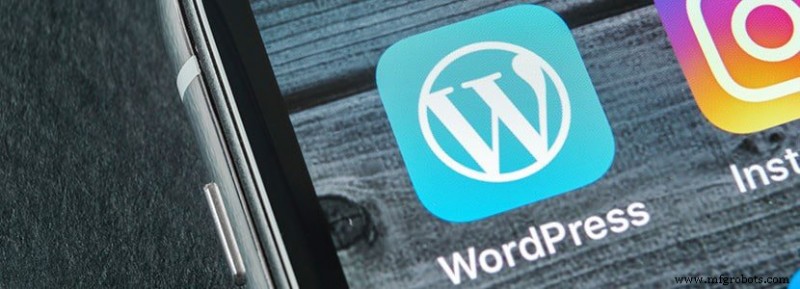
5. Bilder optimieren
Stellen Sie sicher, dass Bilder in einem geeigneten Format (PNG oder GIF für Grafiken, JPEG für Fotos) und nicht größer als nötig sind. Dies ist eine der einfachsten Möglichkeiten, WordPress zu beschleunigen.
Komprimieren Sie sie, um Bilder zu verkleinern, damit sie für den Endbenutzer schneller heruntergeladen werden können. Sie können dies manuell tun, bevor Sie Bilder hochladen, oder den Vorgang mit einem Plugin wie WP Smush automatisieren. Mit WP-Smush werden alle Bilder, die Sie auf Ihre WordPress-Seite hochladen, automatisch komprimiert.
Achten Sie beim Optimieren Ihrer Bilder auf Bildschirme mit höherer Auflösung. Verwenden Sie @2x-Code (und Variationen), wenn Sie beabsichtigen, Bilder mit der höchsten Auflösung für bestimmte Geräte zu leiten.
6. Ziehen Sie ein CDN in Betracht
Ein Content Delivery Network oder CDN ist eine geografisch verteilte Gruppe von Servern, die zusammenarbeiten, um Inhalte schnell bereitzustellen. Kopien Ihrer statischen Website-Inhalte werden im CDN zwischengespeichert. Zu den statischen Inhalten gehören Dinge wie Bilder, Stylesheets und JavaScript-Dateien.
Wenn der Browser eines Benutzers einen bestimmten Inhalt aufruft, wird er vom nächstgelegenen Knoten des CDN geladen. Beispiel:Wenn sich der Benutzer in Großbritannien befindet und Ihre Website in den USA gehostet wird, müssen die Daten nicht den Atlantik überqueren, um den Benutzer zu erreichen. Stattdessen wird es von einem nahe gelegenen CDN-Knoten bereitgestellt.
Für stark frequentierte Websites bietet ein CDN zusätzliche Vorteile. Ohne ein CDN werden alle Ihre Seiten von einem einzigen Standort aus bereitgestellt, wodurch die gesamte Last auf einem einzigen Server platziert wird. Mit einem CDN wird die Serverlast auf mehrere andere Sites als Ihre eigene verteilt. Ein CDN kann auch zum Schutz vor Sicherheitsbedrohungen wie DDoS-Angriffen (Distributed Denial of Service) beitragen.
Ein CDN ist kein WordPress-Hosting-Service. Es ist ein separater Dienst, der zur Leistungssteigerung verwendet werden kann. Cloudflare ist eine beliebte Wahl für kleine Websites, da es eine kostenlose Version anbietet. StackPath (früher MaxCDN) ist nicht kostenlos (ab 9 $/Monat), verfügt aber über ein anfängerfreundliches Bedienfeld und Schnittstellen mit den beliebtesten WordPress-Caching-Plug-ins.
7. Lazy Loading konfigurieren
Warum sollten Sie wertvolle Website-Bandbreite (und Zeit) damit verbringen, Bilder zu laden, die Ihr Besucher nicht sehen kann?
Lazy Loading zwingt nur Bilder, die „above the fold“ sind (bevor ein Benutzer scrollen muss), sofort zu laden, und verzögert den Rest, bis der Benutzer nach unten scrollt.
Lazy Loading ist besonders wertvoll, wenn eine Seite mehrere Bilder oder Videos enthält, die Ihre Website verlangsamen können. Wie bei vielen WordPress-Geschwindigkeitsboostern gibt es dafür Plugins.
Zu den beliebtesten gehören BJ Lazy Load und Lazy Load von WP Rocket.

8. Die besten WordPress-Speed-Plugins
Ihre WordPress-Datenbank speichert alle Ihre Website-Inhalte. Dazu gehören Blogposts, Überarbeitungen, Seiten, Kommentare und benutzerdefinierte Posts wie Formularinhalte.
Hier verfolgen Themes und Plugins auch ihre Daten und Einstellungen. Wenn Ihre Site wächst, wächst auch die Datenbank und damit der Overhead, der für jede Tabelle in der Datenbank erforderlich ist. Wenn die Größe und der Overhead zunehmen, wird die Datenbank weniger effizient. Eine gelegentliche Optimierung kann dieses Problem lindern. Stellen Sie sich das wie das Defragmentieren einer Festplatte vor.
Sie können Ihre Datenbank über das SQL-WordPress-Datenbanktool Ihres Hosting-Kontrollfelds optimieren. Für viele ist dies phpMyAdmin.
Wenn Sie phpMyAdmin verwenden, klicken Sie auf das Kästchen, um alle Tabellen in der Datenbank auszuwählen. Wählen Sie dann unten auf dem Bildschirm „Tabelle optimieren“ aus dem Dropdown-Menü.
Alternativ können Sie ein Plug-in wie WP-Optimize oder WP-DB Manager installieren. Die Plugins haben den Vorteil, dass sie neben der Optimierung der verbleibenden Daten auch zusätzliche, nicht benötigte Elemente entfernen.
Warum Zeit und Speicherplatz verschwenden, um Dinge wie verworfene oder nicht genehmigte Kommentare und veraltete Daten zu speichern?
9. Untersuchen Sie Ihre Plugins
Jedes Plugin, das Sie Ihrer Website hinzufügen, fügt zusätzlichen Code hinzu. Viele fügen mehr hinzu, weil sie Ressourcen aus anderen Domänen laden können. Ein lausiges Plugin lädt vielleicht 12 externe Dateien, während ein optimiertes sich mit einer oder zwei begnügt.
Wählen Sie bei der Auswahl von Plugins nur solche, die von etablierten Entwicklern angeboten und von vertrauenswürdigen Quellen empfohlen werden. Wenn Sie im WordPress-Repository nach Plugins suchen, können Sie schnell prüfen, wie viele andere Personen dasselbe Plugin verwenden.
Wenn Sie feststellen, dass ein Plugin Ihre Website verlangsamt, suchen Sie nach einem anderen, das die gleiche Aufgabe effizienter erledigt.
Tools wie Pingdom (siehe Abschnitt "Dateianfragen") und GTmetrix (siehe Registerkarte "Wasserfall") können Ihnen dabei helfen, die schlimmsten Übeltäter zu finden.
10. Unnötige Plugins entfernen
Jedes Plugin verbraucht Ressourcen und reduziert die Seitengeschwindigkeit. Lassen Sie keine alten, ungenutzten Plugins in Ihrer Datenbank. Löschen Sie sie einfach, um die Leistung von WordPress zu verbessern.

11. Legen Sie einen Expires-Header für statische Ressourcen fest
Ein Expires-Header ist eine Möglichkeit, Browsern mitzuteilen, dass sie sich nicht die Mühe machen sollen, Inhalte erneut abzurufen, die sich seit dem letzten Laden wahrscheinlich nicht geändert haben. Anstatt eine neue Kopie der Ressource von Ihrem Webserver abzurufen, verwendet der Browser des Benutzers die lokale Kopie, die auf seinem Computer gespeichert ist, was viel schneller abzurufen ist.
Sie können dies tun, indem Sie Ihrer .htaccess-Stammdatei ein paar Codezeilen hinzufügen, wie in diesem praktischen Artikel von GTmetrix beschrieben.
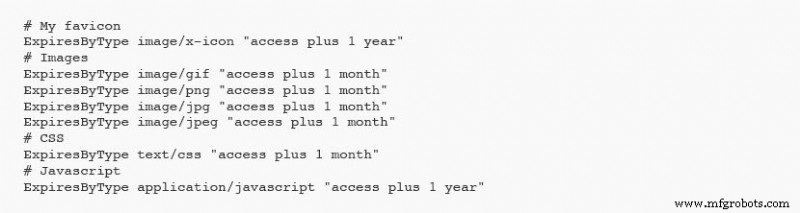
Es ist erwähnenswert, dass Sie, wenn Sie Ihre Website noch entwickeln und möglicherweise Ihr CSS ändern, kein weit entferntes Ablaufdatum für Ihre CSS-Dateien hinzufügen. Andernfalls sehen Besucher möglicherweise nicht die Vorteile Ihrer neuesten CSS-Anpassungen.
12. Hotlinking deaktivieren
Hotlinking (alias Leeching) ist eine Form des Bandbreitendiebstahls. Es funktioniert so:Ein anderer Webmaster verlinkt direkt auf Inhalte auf Ihrer Website (normalerweise ein Bild oder Video) aus seinem Inhalt heraus. Das Bild wird auf der Website des Diebes angezeigt, aber von Ihrer geladen.
Hotlinking kann Ihre Serverlast erhöhen und die Leistung Ihrer Website verringern, ganz zu schweigen davon, dass es sich um einen miserablen Gebrauch der Web-Etikette handelt. Sie können Ihre Website vor Hotlinking schützen, indem Sie externe Links zu bestimmten Arten von Inhalten, wie z. B. Bildern, auf Ihrer Website blockieren.
Wenn Sie cPanel oder WHM von Ihrem Hosting-Service bereitgestellt haben, können Sie jederzeit die darin enthaltenen integrierten Hotlink-Schutztools verwenden. Wenn Ihre Website den Apache-Webserver (Linux-Hosting) verwendet, müssen Sie andernfalls nur ein paar Codezeilen zu Ihrer .htaccess-Stammdatei hinzufügen.
Sie können aus sehr wichtigen Code-Strings wählen, die interne Links und Links von Suchmaschinen wie Google zulassen. Sie können auch komplexere Regeln hinzufügen, z. B. Links von Quellen wie einem Feed-Dienst aktivieren oder ein Standardbild einrichten, das anstelle eines Hotlink-Bildes angezeigt wird.

Sie können aus sehr wichtigen Code-Strings wählen, die interne Links und Links von Suchmaschinen wie Google zulassen. Sie können auch komplexere Regeln hinzufügen, z. B. Links von Quellen wie einem Feed-Dienst aktivieren oder ein Standardbild einrichten, das anstelle eines Hotlink-Bildes angezeigt wird.
13. Aktivieren Sie GZIP
Das Verringern der Größe Ihrer Seiten ist entscheidend für eine schnelle Lieferung.
GZIP ist ein Algorithmus, der Dateien auf der sendenden Seite komprimiert und auf der empfangenden Seite wiederherstellt. Die Aktivierung der GZIP-Komprimierung auf Ihrem Server kann die Seitenladezeiten drastisch verkürzen, indem die Seitengröße um bis zu 70 % reduziert wird.
Wenn ein Browser eine Seite anfordert, prüft er, ob der Antwortheader „Content-encoding:gzip“ vorhanden ist. Wenn dies der Fall ist, weiß es, dass auf dem Server GZIP aktiviert ist und Inhalte wie HTML, Stylesheets und JavaScript komprimiert werden können. Heutzutage ist GZIP auf vielen Servern standardmäßig aktiviert, aber es ist am besten, sicher zu sein. Dieses kostenlose Tool zur Überprüfung der GZIP-Komprimierung wird es Ihnen sagen.
Wenn Sie GZIP aktivieren müssen, ist es am einfachsten, ein Plugin wie WP Rocket zu verwenden. W3 Total Cache bietet Ihnen auch eine Möglichkeit, es unter seinen Leistungsoptionen einzuschalten. Wenn Sie ein Plugin aufgrund von Berechtigungsproblemen nicht verwenden können oder nicht möchten und Linux-Hosting verwenden, können Sie dies selbst tun, indem Sie die .htaccess-Stammdatei Ihrer Website ändern. In diesem Artikel wird erläutert, wie Sie gzip mit .htaccess aktivieren.
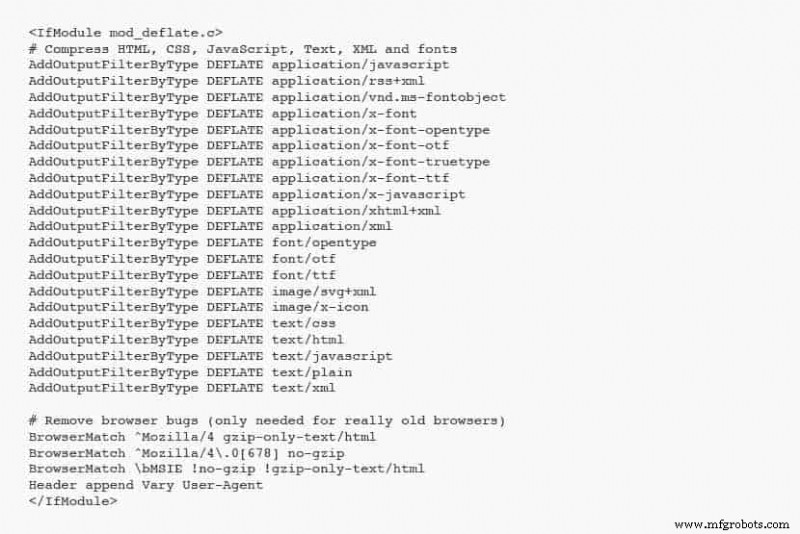
14. Optimieren Sie Ihre Homepage für die Geschwindigkeit der WordPress-Website
Ihre Homepage vermittelt den ersten Eindruck Ihrer Marke und Ihres Unternehmens. Es ist entscheidend, die Reaktionsfähigkeit auf Mobilgeräten, eine ansprechende UI/UX und vor allem die Geschwindigkeit zu optimieren.
Folgende Schritte sind zu unternehmen:
- Entfernen Sie unnötige Widgets. Sie müssen nicht jedes Widget überall anzeigen.
- Fügen Sie keine Sharing-Widgets und Plug-ins auf der Homepage ein. Reserviere sie für Posts.
- Beschränken Sie die Anzahl der Beiträge auf der Homepage. Weniger Posts bedeuten weniger, schnelleres Laden.
- Verwenden Sie Auszüge statt vollständiger Posts. Auch hier bedeutet kleiner eine schnellere Seitengeschwindigkeit.
- Gehen Sie sparsam mit der Grafik um. Bilder und Videos brauchen länger zum Laden als Text.

15. Videos woanders hosten
Anstatt Videos als Medien hochzuladen und auf Ihrer Website bereitzustellen, nutzen Sie die Vorteile von Videodiensten, um Bandbreite und Verarbeitung zu entlasten.
Nutzen Sie die am zweithäufigsten besuchte Suchmaschine im Internet und laden Sie Ihre Videos auf YouTube oder einen ähnlichen Dienst wie Vimeo hoch. Dann können Sie ein kleines Stück Code kopieren und in einen Beitrag auf Ihrer Website einfügen, wo das Video erscheinen soll. Dies wird als Einbetten eines Videos bezeichnet. Wenn ein Benutzer die Seite anzeigt, wird das Video vom Server des Drittanbieters und nicht von Ihrem eigenen gestreamt. Im Gegensatz zu Hotlinking ist dies die empfohlene Vorgehensweise für medienreiche Inhalte wie Videos.
16. Beitragsrevisionen begrenzen
Die Möglichkeit, zu einer zuvor gespeicherten Version eines Beitrags zurückzukehren, kann praktisch sein, aber müssen Sie jede Kopie jedes Beitrags behalten, den Sie jemals erstellt haben? Wahrscheinlich nicht.
Diese zusätzlichen Kopien verstopfen Ihre Datenbank und erhöhen den Overhead, daher ist es am besten, die gespeicherte Anzahl zu begrenzen. Sie können dies tun, indem Sie ein Plugin wie Revision Control verwenden, oder Sie können ein Limit festlegen, indem Sie Ihrer wp-config.php-Datei die folgende Zeile hinzufügen:
define( 'WP_POST_REVISIONS', 3 );
Legen Sie eine Zahl fest, mit der Sie sich wohl fühlen. Alles ist kleiner als der Standardwert, der Revisionen automatisch ohne Begrenzung speichert.
17. Setzen Sie das Standard-Gravatar-Bild auf „Leer“
Gravatar ist ein Webdienst, der es jedem ermöglicht, ein Profil mit einem zugehörigen Avatar-Bild zu erstellen, das automatisch mit seiner E-Mail-Adresse verknüpft wird. Wenn der Benutzer einen Kommentar in einem WordPress-Blog hinterlässt, wird sein Avatar daneben angezeigt. Wenn der Benutzer kein Gravatar-Bild definiert hat, zeigt WordPress das Standard-Gravatar-Bild an. Das bedeutet, dass Sie Dutzende von Kommentaren haben können, die das gleiche, wenig informative „Mystery Man“-Bild zeigen. Warum Seitenladezeit für etwas verschwenden, das nicht sehr nützlich ist, wenn Sie es loswerden können?
Das Ändern des standardmäßigen Gravatar-Bildes ist einfach. Gehen Sie in Ihrem WordPress-Admin-Dashboard zu Einstellungen> Diskussion. Scrollen Sie zum Abschnitt Avatare. Wählen Sie „Leer“ als Standard-Avatar aus. Mission erfüllt.
18. Pingbacks und Trackbacks deaktivieren
Als Pingbacks und Trackbacks implementiert wurden, sollten sie ein Mittel sein, um Anerkennung zu teilen und auf verwandte Inhalte zu verweisen. In der Praxis sind sie hauptsächlich ein Vehikel für Spam. Jeder Ping/Track, den Sie erhalten, fügt Einträge (d. h. mehr Daten) zu Ihrer Datenbank hinzu.
Da sie selten für etwas anderes verwendet werden, als einen Link von Ihrer Website zu der des Spammers zu erhalten, sollten Sie sie vollständig deaktivieren. Gehen Sie dazu zu Einstellungen> Diskussion. Deaktivieren Sie unter den Standardeinstellungen für Artikel die Zeile „Link-Benachrichtigungen von anderen Blogs zulassen (Pingbacks und Trackbacks)“. Beachten Sie, dass dies Ping/Tracks in Zukunft deaktiviert, aber nicht rückwirkend auf bestehende Posts angewendet wird.

19. Kommentare in Seiten aufteilen
Es ist eine großartige Sache, viele Kommentare in Ihrem Blog zu erhalten, aber es kann die Gesamtseitenlast verlangsamen. Um dieses potenzielle Problem zu beseitigen, gehen Sie zu Einstellungen> Diskussion und aktivieren Sie das Kontrollkästchen neben der Option „Kommentare in Seiten aufteilen“. Sie können dann angeben, wie viele Kommentare Sie pro Seite haben möchten und ob die neuesten oder ältesten zuerst angezeigt werden sollen.
20. Befreien Sie sich von Slidern
Ob Slider gut aussehen oder nicht, ist Ansichtssache. Aber die Tatsache, dass sie Ihre WordPress-Website verlangsamen, ist es nicht.
Schieberegler fügen zusätzliches JavaScript hinzu, das Zeit zum Laden benötigt, und verringern die Konversionsraten.
Sie verschieben auch Ihren Hauptinhalt auf der Seite nach unten, möglicherweise außerhalb der Website. Warum einen Leistungseinbruch für etwas hinnehmen, das nur als ineffektiver Augenschmaus dient?
21. Skripte in die Fußzeile verschieben
JavaScript ist eine raffinierte Skriptsprache, mit der Sie alle möglichen aufregenden Dinge tun können. Es braucht auch Zeit, um die Skripte zu laden, die die Magie bewirken. Wenn sich Skripte in der Fußzeile befinden, müssen sie trotzdem geladen werden, aber sie halten dabei nicht den Rest der Seite auf. Beachten Sie, dass Skripte manchmal in einer bestimmten Reihenfolge geladen werden müssen, also behalten Sie dieselbe Reihenfolge bei, wenn Sie sie verschieben.
22. Kombinieren Sie Schaltflächen und Symbole zu CSS-Sprites
Ein Sprite ist ein großes Bild, das aus einer Reihe kleinerer Bilder besteht. Bei CSS-Sprites laden Sie das Sprite-Bild und positionieren es dann so, dass der Teil angezeigt wird, den Sie anzeigen möchten.
Auf diese Weise ergibt sich nur eine HTTP-Anfrage für das Bild statt einzelner Anfragen für jedes Komponentenbild.
23. Minimieren Sie JavaScript und CSS
Minifizierung ist der Prozess, bestimmte Dateien zu verkleinern, damit sie schneller übertragen werden. Dies wird erreicht, indem Leerzeichen, Zeilenumbrüche und unnötige Zeichen aus dem Quellcode entfernt werden.
Better WordPress Minify ist ein beliebtes Minify-Plugin. Es bietet viele Anpassungsmöglichkeiten. Überprüfen Sie zunächst die ersten beiden allgemeinen Optionen.
Diese beiden geben an, dass JavaScript- und CSS-Dateien minimiert werden sollen. Das Plugin funktioniert, indem es neue, minimierte Kopien der Originaldateien erstellt. Die Originale bleiben an Ort und Stelle, sodass Sie bei Bedarf schnell darauf zurückgreifen können.

24. Vermeiden Sie Zielseitenumleitungen
WordPress ist in vielen Dingen ziemlich schlau, und Weiterleitungen sind eine davon. Wenn ein Besucher http://yourdomain.com/greatarticle.html eingibt in ihren Browser ein und Ihre Website ist so eingerichtet, dass sie den www verwendet Präfix wird der Besucher automatisch auf die richtige Seite weitergeleitet (mit dem www Präfix hinzugefügt), http://www.yourdomain.com/greatarticle.html .
Was passiert, wenn der Benutzer https:// eingibt? statt http:// ? Sie werden wahrscheinlich immer noch auf der gewünschten Seite landen, aber es kann eine weitere Weiterleitung als HTTPS geben konvertiert in HTTP , und das wird dann zu www umgeleitet URL. Mehr Zeit beim Warten auf das Laden der Zielseite.
Umleitungen sind praktisch, um Ihren Besucher auf der richtigen Seite zu landen, aber sie brauchen Zeit und verzögern das Laden. Daher sollten Sie sie nach Möglichkeit vermeiden. Achten Sie beim Verlinken auf eine Seite Ihrer Website darauf, die korrekte, nicht umgeleitete Version der URL zu verwenden. Außerdem sollte Ihr Server so konfiguriert sein, dass Benutzer jede URL mit nicht mehr als einer Weiterleitung erreichen können, unabhängig von der Kombination von HTTP/HTTPS oder www verwendet wird.
Probieren Sie einige URLs in diesem Weiterleitungs-Mapper aus, um den Status der derzeit von Ihrer Website verwendeten Weiterleitungen zu überprüfen. Wenn Sie mehr als eine Weiterleitung sehen, müssen Sie Ihren Server ändern, um sicherzustellen, dass Besucher schneller an die richtige Stelle gelangen.
Wenn Ihre Website unter Linux gehostet wird, können Sie dies erreichen, indem Sie URL-Umschreibungsregeln zu Ihrer .htaccess-Datei hinzufügen. Überprüfen Sie für andere Hosting-Plattformen Ihr Dashboard, um zu sehen, ob es eine Option zum Konfigurieren der Umleitung gibt. Wenn nicht, wenden Sie sich an den technischen Support und bitten Sie ihn, das Problem für Sie zu beheben.
25. Ersetzen Sie PHP durch statisches HTML
PHP ist eine schnell ausführbare Sprache, aber nicht so schnell wie statisches HTML. Wahrscheinlich führt Ihr Design ein halbes Dutzend PHP-Anweisungen im Header aus, die gegen statisches HTML ausgetauscht werden können. Wenn Sie Ihre Header-Datei anzeigen (Präsentation> Themen-Editor), sehen Sie viele Zeilen, die ähnlich aussehen wie diese:

Der fett gedruckte Teil ist PHP, das jedes Mal ausgeführt wird, wenn Ihre Seite geladen wird. Dies nimmt zwar nur minimale Zeit in Anspruch, ist aber langsamer als reines HTML.
Wenn Sie entschlossen sind, Ihre Website so schnell wie möglich zu machen, können Sie PHP gegen Text austauschen. Um zu sehen, womit Sie das PHP ersetzen müssen, verwenden Sie die Option Quelle anzeigen, während Sie sich Ihre Webseite ansehen (Rechtsklick> Quelle anzeigen).
Sie werden so etwas sehen:

Der fettgedruckte Bereich ist der Text, der sich aus dem verarbeiteten PHP-Code ergeben hat. Ersetzen Sie den ursprünglichen PHP-Aufruf durch diesen Code. Wenn Sie dies allein für die Haupt-PHP-Aufrufe im Header tun, können Sie mindestens sechs Aufrufe an PHP einsparen. Wenn Sie für SEO-Zwecke unterschiedliche Titel oder Artikeltitel auf separaten Seiten verwenden, ändern Sie nicht das PHP in der ersten Zeile. Überprüfen Sie Ihre Fußzeile und Seitenleiste auf weitere Möglichkeiten, PHP für Text auszutauschen.
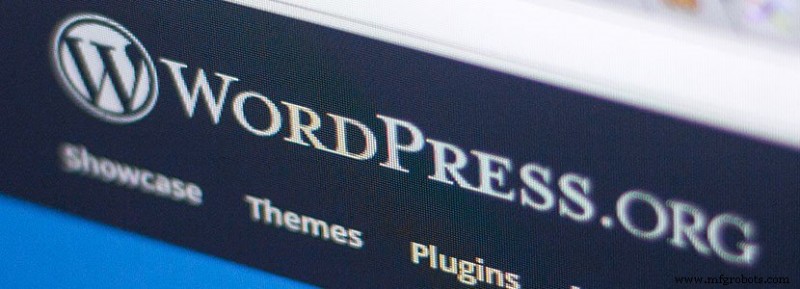
Website-Geschwindigkeit im Überblick: WordPress-Optimierung
Inzwischen sollten Sie wissen, wie Sie Ihre WordPress-Site beschleunigen können.
Sie sollten in der Lage sein, die Bedeutung einer reaktionsschnellen Website zu verstehen, die sich auf Leistung und Geschwindigkeit konzentriert, um die Aufmerksamkeit Ihrer Benutzer schnell zu gewinnen.
Wahrscheinlich haben Sie beim Navigieren in diesem Leitfaden festgestellt, dass Ihre Website viel Raum für Verbesserungen bietet.
Nachdem Sie die oben genannten Tipps angewendet haben, führen Sie erneut einen Geschwindigkeitstest für WordPress-Websites über TestMySite und Page Speed Insights von Google durch.
Sie sollten von der verbesserten Geschwindigkeit angenehm überrascht sein. Denken Sie daran, Google Analytics-Daten zu überwachen, um zu sehen, wie viele weitere Besucher Sie erhalten und wie lange Sie auf Ihren Seiten verbringen. Dies sollte ein kontinuierliches Tool sein, um die Effektivität Ihrer Optimierungen zu überwachen.
Denken Sie daran, dass Geschwindigkeit wichtig, aber nicht alles ist. Sie könnten alle Bilder, Videos und Plugins herausschneiden und ein nacktes Thema verwenden, um eine blitzschnelle Ladezeit zu erreichen, aber Ihre Website könnte am Ende langweilig werden.
Stellen Sie stattdessen Geschwindigkeit mit Aussehen und Funktion in Einklang, wobei der Schwerpunkt auf dem Geschwindigkeitsende der Gleichung liegt. Ihre Kunden werden es merken. Du kannst dich darauf verlassen. Jetzt können Sie Ihre WordPress-Website beschleunigen!
Cloud Computing
- Wie (und warum) Sie Ihre Public Cloud-Leistung vergleichen können
- Cloud Application Monitoring und Sie
- SaaS- und Cloud-Sicherheit mit Tests und Automatisierung hinzufügen
- Tipps und Tricks zu Cloud Computing
- Entwicklung von Cloud-nativen Apps in Azure:Tools und Tipps
- Kubernetes in Azure:Tools und Tipps für den Erfolg
- SPS-Reparaturen und Tipps zur Fehlerbehebung
- Drehmaschine für Präzision und Geschwindigkeit
- Maschinenwartung:Definition und Tipps
- 8 CNC-Maschinenausfälle und Tipps zur Fehlerbehebung



